DataNumen Outlook Password Recovery V1.1.0.0 英文安装版
DataNumen Outlook Password Recovery是一款操作简单的outlook密码恢复工具,如果你的outlook文件不小心丢失了,可以尝试通过这款工具来进行修复,如果你忘记了密码的加密PST文件,那么这个工具,你可以很容易地恢复密码,并访问PST文件中的内容。
win10系统是一款非常优秀的系统,如果你是一位对于任何事物都有要求的朋友那么你一定要尝试一下win10系统!多样的设置可以让用户们根据自己的特色来对系统进行设置!但是多元化的设置也没有能全部都精通的人,今天小编为大家带来的就是win10显卡性能全开设置教程感兴趣的话就让我能一起来看看吧。

win10如何提高显卡性能的设置教程:
操作步骤:
1、按下【Win键+R】快捷键呼出运行,在框中输入:services.msc点击确定打开服务。
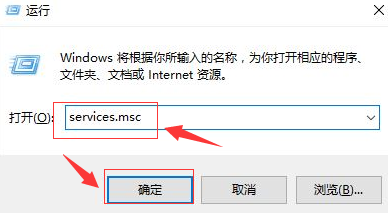
2、在服务界面找到并双击点击“NVIDIA Streamer Service”,将启动类型选择“手动”,点击【应用】-【确定】;
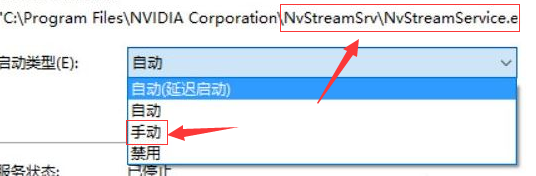
3、在开始菜单上单击右键,选择【控制面板】。
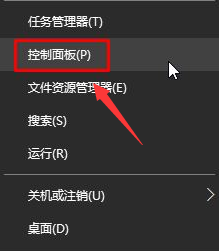
4、将查看方式修改为“大图标”,在下面点击【NVIDIA 控制面板】。
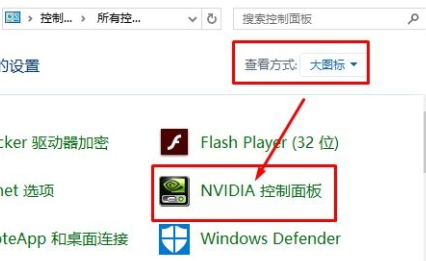
5、在左侧点击【3D 设置】-【通过预览调整图像设置】。
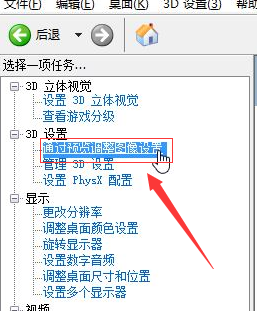
6、在右侧点击【使用我的优先选择,侧重于】,在下面将滑块移动到【性能】一侧 ,点击【应用】即可。
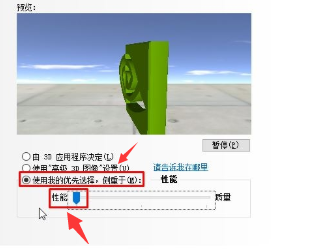
win10如何提高显卡性能的相关信息:
>>>电脑屏幕亮度怎么调
>>>电脑屏幕颜色饱和度怎么调节
>>>如何调整电脑屏幕最佳分辨率
以上就是本站为您带来的win10如何提高显卡性能的所有内容希望可以解决掉您的困惑。想了解更多的问题请收藏本站哟。欢迎您的查看。
热门教程 周 月
小精灵美化怎么设置动态壁纸?小精灵美化设置动态壁纸的方法
5次 2IE浏览器高级设置如何还原?
5次 3Win11系统管理员权限怎么获取?
5次 4逍遥安卓模拟器没有声音怎么办?
5次 5Windows7文件名太长无法打开怎么办?
5次 6如何让Win10升级到2004版本而不升级到20H2?
5次 7PPT如何以讲义的形式打印出来?
5次 8FastStone Capture如何使用?FastStone Capture的使用方法
5次 9二维码中间怎么加文字?中琅条码标签打印软件帮助你!
4次 10支付宝怎么修改社保卡密码?支付宝重置电子社保卡密码的方法
4次Win10加入Windows预览体验计划失败错误码0x800BFA07怎么办?
16次 2怎么避开Steam启动游戏?免Steam启动游戏教程
16次 3Win10专业版一直不断无限重启怎么办?
15次 4U盘3.0与U盘2.0的区别在哪里
15次 5Windows7文件名太长无法打开怎么办?
15次 6Win11系统管理员权限怎么获取?
14次 7Win11 PE安装教程 PE怎么安装Windows11详细教程
13次 8如何给PDF去除水印?编辑PDF文档有水印去除的方法
13次 9Win7旗舰版无法添加打印机怎么回事?
13次 10Word怎么查看和删除历史文档记录?
12次最新软件